ปลั๊กอินการตรวจสอบแบบสอบถามคืออะไร?
เผยแพร่แล้ว: 2022-12-07หากคุณเคยเจอเว็บไซต์ที่ช้าซึ่งคุณไม่สามารถหาวิธีเพิ่มความเร็วหรือคำติชมจากลูกค้าว่าพวกเขากำลังมองหาการเพิ่มประสิทธิภาพ ปลั๊กอิน Query Monitor อาจเป็นเพียงเพื่อนใหม่ที่ดีที่สุดของคุณ Query Monitor “เป็นแผงเครื่องมือสำหรับนักพัฒนาซอฟต์แวร์สำหรับ WordPress
มันเปิดใช้งานการดีบักการสืบค้นฐานข้อมูล, ข้อผิดพลาดของ PHP, hooks และการดำเนินการ, บล็อกตัวแก้ไขบล็อก, สคริปต์และสไตล์ชีตที่อยู่ในคิว, การเรียก HTTP API และอื่น ๆ…” และโดยเฉพาะอย่างยิ่งหากคุณเป็นนักพัฒนา เครื่องมือนี้เป็นเครื่องมือที่คุณต้องการมีไว้ในกล่องเครื่องมือของคุณเมื่อคุณต้องแก้ไขข้อผิดพลาดหรือลักษณะการทำงานที่ไม่คาดคิดบนเว็บไซต์ WordPress อย่างหลีกเลี่ยงไม่ได้
ในบทความนี้ เราจะมาดูกันว่าปลั๊กอิน Query Monitor คืออะไร และปลั๊กอินนี้จะช่วยให้คุณในฐานะนักพัฒนาได้รับข้อมูลเชิงลึกที่ดีขึ้นเกี่ยวกับโค้ดทั้งหมดที่ทำงานบนเว็บไซต์ WordPress ของคุณได้อย่างไร
การตรวจสอบแบบสอบถามคืออะไร
Query Monitor เป็นปลั๊กอินที่เปรียบเสมือน "มีด Swiss Army" สำหรับนักพัฒนา แม้ว่าคุณอาจเคยชินกับการดูเทมเพลต สคริปต์ และรูปแบบคิว รวมถึงปลั๊กอินต่างๆ ทั้งหมดที่ใช้งานบนไซต์ของคุณ แต่ Query Monitor จะช่วยให้คุณเจาะลึกลงไปอีกระดับหนึ่ง
เมื่อติดตั้งปลั๊กอิน Query Monitor แล้ว คุณสามารถดูการสืบค้นฐานข้อมูลที่เกิดขึ้นจริง ส่วนเทมเพลตต่างๆ ทั้งหมดที่รวมเป็นส่วนหนึ่งของการโหลดหน้าใดหน้าหนึ่ง และเจาะลึกถึงสิ่งที่อาจทำให้เกิดปัญหาด้านประสิทธิภาพในของคุณ เว็บไซต์.
คุณต้องการ Query Monitor เมื่อใด
Query Monitor เป็นสิ่งสำคัญที่สุดเมื่อคุณระบุปัญหาในเว็บไซต์ของคุณ ไม่ว่าจะเป็นปัญหาเกี่ยวกับประสิทธิภาพโดยรวม ปัญหาในหน้าใดหน้าหนึ่ง หรือปัญหาที่ตั้งค่าสถานะจากเครื่องมือ เช่น GTMetrix หรือ Google PageSpeed อย่างไรก็ตาม เมื่อคุณใช้เครื่องมือเหล่านี้ บางครั้งอาจปกปิดปัญหาที่เกิดขึ้นจริงได้
ตัวอย่างเช่น หากคุณเห็นคะแนนประสิทธิภาพต่ำในการวิเคราะห์ Google PageSpeed ของคุณ มีการสืบค้นฐานข้อมูลหลอกลวงที่ใช้เวลานานกว่าที่จะแสดงในทุกหน้าหรือไม่ เนื่องจาก PageSpeed ไม่สามารถเข้าถึงส่วนหลังของไซต์ของคุณ จึงไม่สามารถให้ข้อมูลที่เจาะจงเพิ่มเติมแก่คุณได้ นอกจาก “ส่วนนี้ของไซต์ของคุณต้องเร็วขึ้น” นั่นคือที่มาของ Query Monitor
Query Monitor Interface มีลักษณะอย่างไร
ในขณะที่ Query Monitor มีฟังก์ชัน มากมาย ในตัว (ซึ่งคุณสามารถเรียกดูได้อย่างสมบูรณ์มากขึ้นโดยเป็นส่วนหนึ่งของเอกสารประกอบ) เราจะมุ่งเน้นไปที่สามส่วนเฉพาะของปลั๊กอิน: การดีบักการสืบค้นฐานข้อมูล การค้นหาข้อมูลเพิ่มเติมเกี่ยวกับเทมเพลตที่ ไซต์ WordPress ของคุณกำลังใช้งานและเจาะลึกลงไปว่ามีการใช้ hooks และการกระทำใดบ้าง
หลังจากที่คุณติดตั้งปลั๊กอิน Query Monitor แล้ว หากคุณเข้าสู่ระบบในฐานะผู้ใช้ WordPress คุณจะเห็นว่า Query Monitor มีส่วนของตัวเองซึ่งเป็นส่วนหนึ่งของแถบผู้ดูแลระบบ ซึ่งคุณสามารถเข้าถึงสถิติโดยละเอียดซึ่งจะช่วยให้คุณเริ่มแก้ไขข้อบกพร่องได้
แบบสอบถามฐานข้อมูล
หากคุณเลือกรายการ Queries จากส่วน Query Monitor ของแถบผู้ดูแลระบบ คุณจะเห็นหน้าต่างป๊อปอัปที่ด้านล่างของหน้าจอแยกย่อยการสืบค้นฐานข้อมูลต่างๆ ที่ไซต์ของคุณสร้างขึ้นเพื่อแสดงหน้าที่คุณเปิดอยู่
ที่นี่คุณไม่เพียงแค่สามารถกรองการสืบค้นฐานข้อมูลตามส่วนใดของ WordPress ที่สร้างการสืบค้นแต่เดิม แต่คุณยังสามารถดูได้อย่างง่ายดายเมื่อมีการสร้างการสืบค้นฐานข้อมูลที่ซ้ำกันซึ่งอาจได้รับประโยชน์จากการแคชวัตถุ
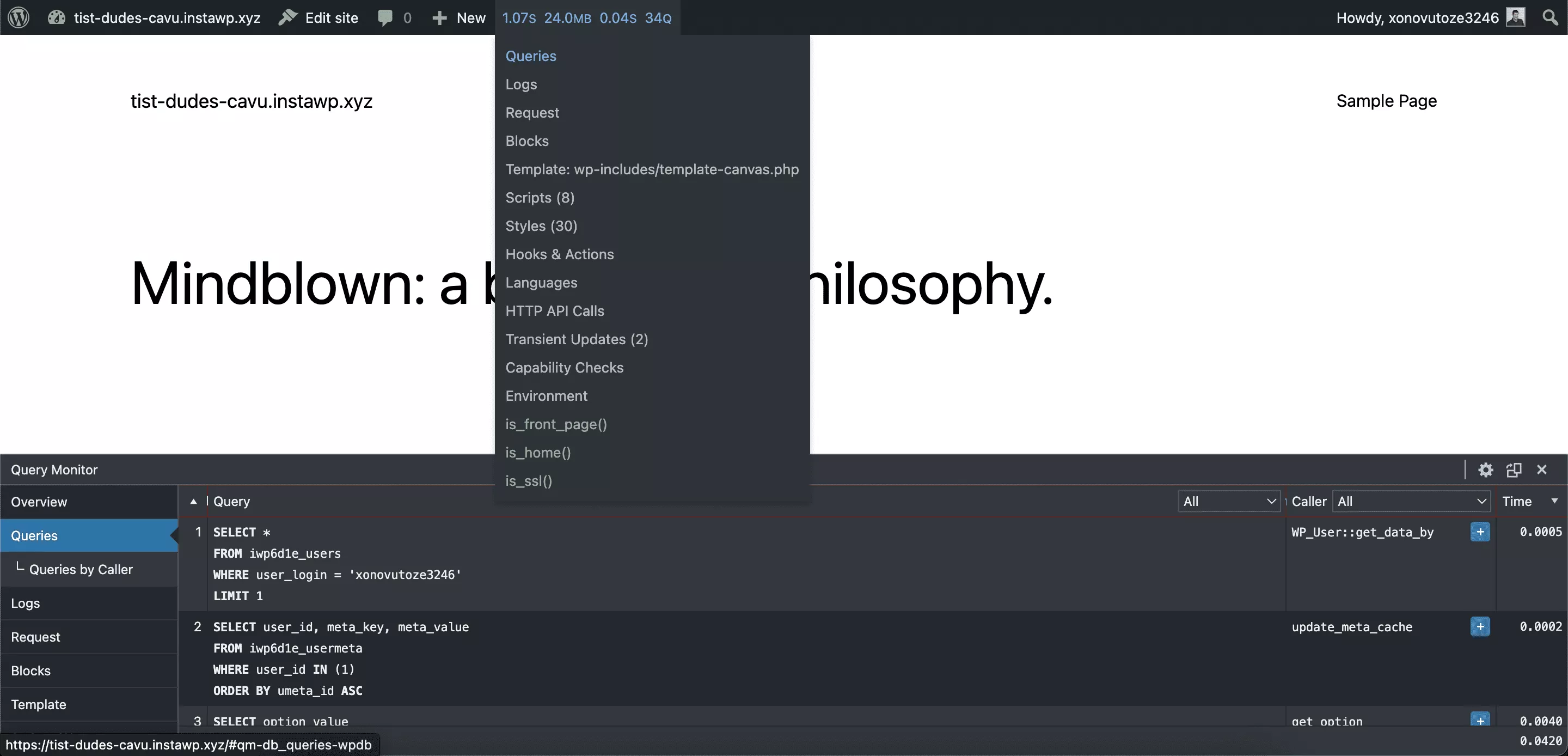
เมื่อเลื่อนลงมาตามรายการนี้ คุณจะเห็นการสืบค้นฐานข้อมูลแต่ละรายการที่ใช้ในการแสดงหน้าเว็บที่คุณกำลังใช้งานอยู่ ตลอดจนส่วนใดของโค้ดเบส WordPress ที่สร้างฐานข้อมูลได้ และเวลาที่แบบสอบถามใช้ในการดำเนินการ
คอลัมน์ Time สามารถจัดเรียงได้ ดังนั้นคุณจึงสามารถเห็นข้อความค้นหาที่ใช้เวลาดำเนินการนานที่สุดได้อย่างรวดเร็ว ซึ่งเป็นส่วนหนึ่งของการโหลดหน้าเว็บของคุณ และเริ่มการแก้ไขจุดบกพร่องที่นั่น
การสืบค้นฐานข้อมูลที่ช้าและซ้ำกันอาจเป็นปัญหาใหญ่สำหรับไซต์ WordPress และมักจะหลุดลอยไปโดยไม่มีใครสังเกตเห็น อย่างไรก็ตาม เมื่อดูที่การสืบค้นฐานข้อมูลด้วย Query Monitor คุณจะสามารถเริ่มดูว่ามีข้อความค้นหาเมตาโพสต์ที่จำเป็นต้องปรับโครงสร้างใหม่หรือไม่ เนื่องจากไซต์ของคุณมีขนาดใหญ่เกินไป

ข้อมูลแม่แบบ
โดยเฉพาะอย่างยิ่งเมื่อแก้จุดบกพร่องเอาต์พุตที่ไม่คาดคิดที่ส่วนหน้าของไซต์ การทราบว่าเทมเพลตใดกำลังใช้อยู่และส่วนใดของเทมเพลตที่กำลังโหลดจะมีประโยชน์มาก นี่เป็นอีกพื้นที่หนึ่งที่ Query Monitor มีประโยชน์มาก
เมื่อเลือกตัวเลือก Template จากดร็อปดาวน์ Query Monitor คุณจะเห็นเทมเพลตหลักที่ใช้แสดงหน้า รวมถึงส่วนเทมเพลตที่ใช้
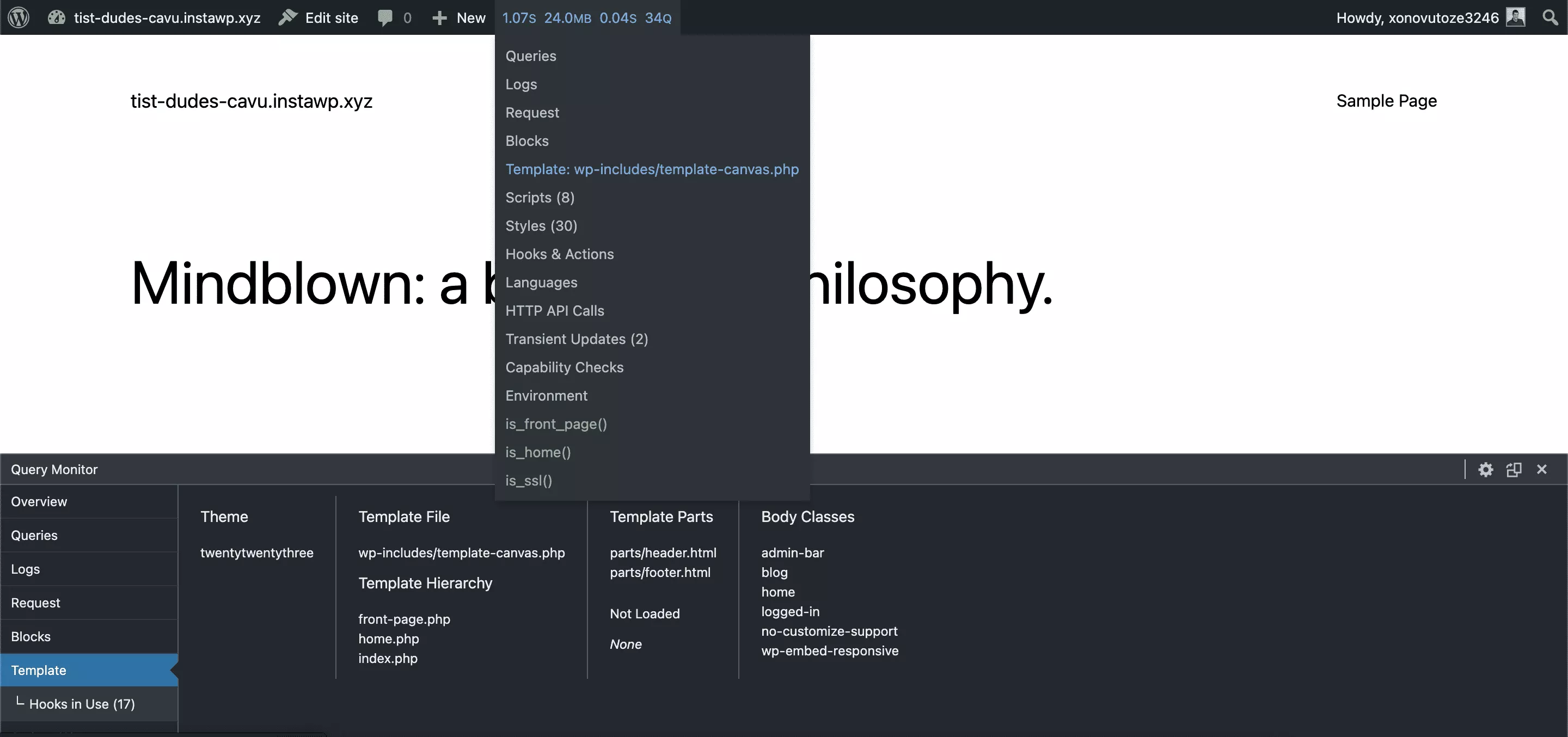
ด้วยข้อมูลนี้ ไม่เพียงแต่คุณจะเห็นว่าเทมเพลตใดที่ใช้อยู่ในปัจจุบัน คุณยังสามารถรับข้อมูลเล็กน้อยเกี่ยวกับวิธีการแยกวิเคราะห์ลำดับชั้นของเทมเพลตซึ่งเป็นส่วนหนึ่งของการสร้างหน้านี้ ตลอดจนคลาสเนื้อความที่รวมอยู่ด้วย
สิ่งนี้ทำให้แท็บ Template ใน Query Monitor เป็นมุมมองที่มีประสิทธิภาพมากเมื่อเริ่มแก้ปัญหาส่วนหน้า
ตัวอย่างเช่น หากคุณมีปลั๊กอินที่ควรจะใช้สไตล์กับเพจผ่านคลาส CSS จุดเริ่มต้นที่ดีที่สุดในการเริ่มแก้ไขข้อบกพร่องเกี่ยวกับสไตล์ที่เกี่ยวข้องกับสิ่งนั้นคือการใช้ Template เพื่อตรวจสอบว่าคลาสเนื้อหานั้นถูกเพิ่มไปยัง หน้าตามที่คาดไว้ก่อนที่จะดำดิ่งสู่การดีบัก CSS
ตะขอและการกระทำ
พื้นที่อื่นของการดำเนินการ WordPress ที่อาจแก้ไขจุดบกพร่องได้ยากจะปรากฏขึ้นเมื่อคุณเริ่มใช้การดำเนินการและตัวกรอง การกระทำและตัวกรองถูกใช้โดยปลั๊กอินและธีมต่าง ๆ เพื่อปรับแต่งการทำงานของ WordPress แต่คุณไม่สามารถแน่ใจได้เสมอไปว่าพวกมันกำลังทำงานตามที่คุณต้องการ
ตัวอย่างเช่น ปัญหาทั่วไปคือฟังก์ชันหนึ่งเชื่อมโยงกับการกระทำหรือตัวกรอง แต่ฟังก์ชันนั้นจะถูกแทนที่โดยฟังก์ชันอื่นที่ทำงานด้วยลำดับความสำคัญสูงกว่า เมื่อใช้แท็บ Hooks and Actions ของ Query Monitor คุณสามารถเจาะลึกและดูว่าฟังก์ชันใดเชื่อมโยงกับการกระทำใด และตำแหน่งใดในการดำเนินการและการโหลดหน้าเว็บที่กำลังทำงานอยู่
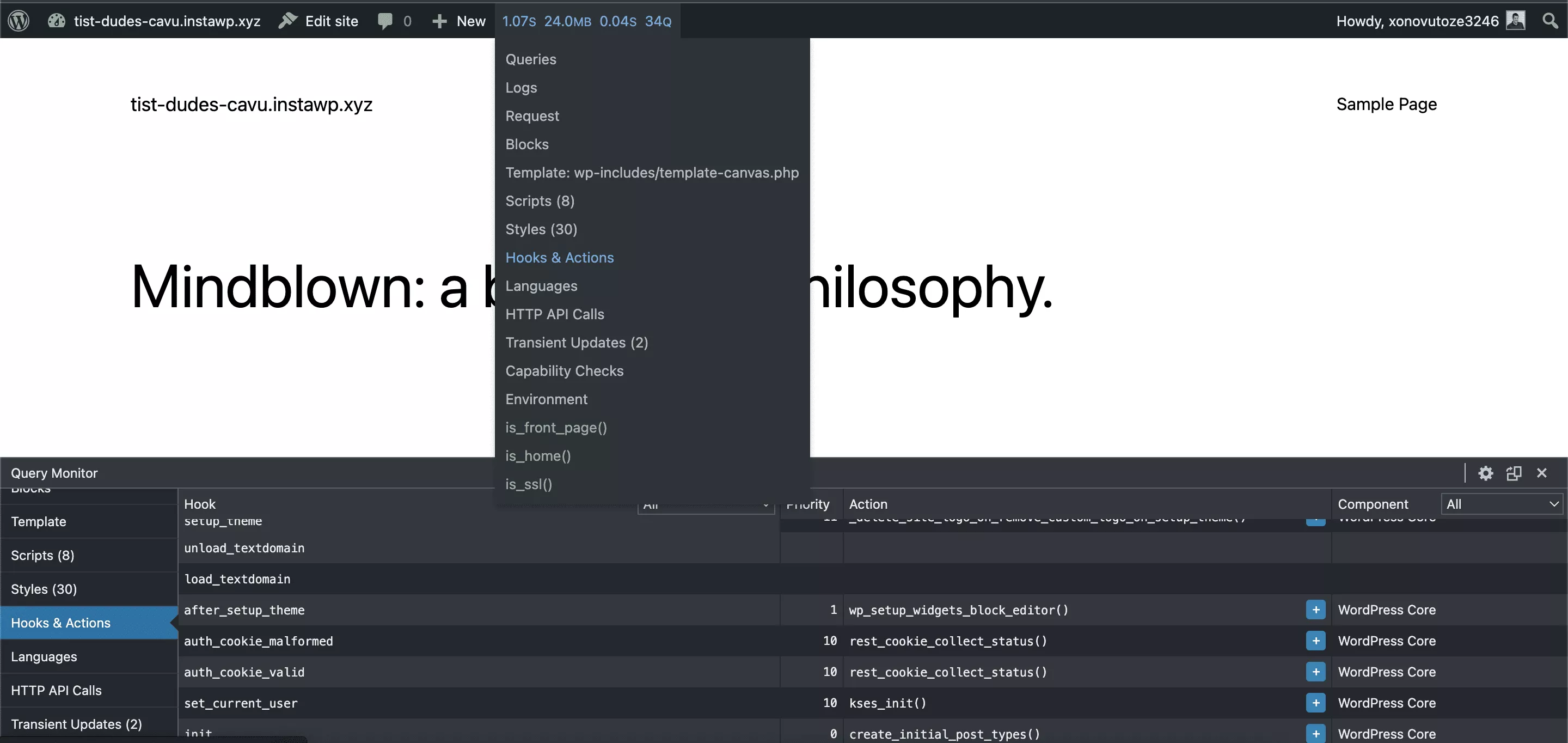
คอลัมน์ด้านขวาสุดยังบอกคุณว่าส่วนประกอบใดรับผิดชอบฟังก์ชันที่ถูกเรียกใช้ ดังนั้นหากคุณพบข้อขัดแย้ง คุณสามารถเจาะลึกลงไปในส่วนนั้นของโค้ดเบสและค้นหาว่าเกิดอะไรขึ้นและอะไรที่ต้องแก้ไข
การตรวจสอบแบบสอบถามเทียบกับ WP_DEBUG
ความเข้าใจผิดที่พบบ่อยประการหนึ่งคือ Query Monitor ให้คุณเข้าถึงข้อมูลที่จะพร้อมใช้งานหากคุณเปิดใช้งานค่าคงที่ WP_DEBUG บนไซต์ของคุณ แม้ว่า Query Monitor จะ ให้ข้อมูลบางอย่างเหมือนกันซึ่งจะใช้ได้หากคุณทำการดีบั๊กไซต์ WordPress ของคุณ แต่ข้อมูลที่เราให้รายละเอียดไว้ข้างต้นจะยากกว่ามากหากปราศจากการดีบั๊กของโค้ดแต่ละรายการ
ด้วย Query Monitor ไม่เพียงแต่คุณจะได้อินเทอร์เฟซที่สวยงามและสะอาดตาในการเรียกดูข้อมูลนี้เท่านั้น คุณยังสามารถนำข้อมูลทั้งหมดออกจากกล่องได้โดยไม่ต้องแก้ไขโค้ดเบสของคุณ ทำให้คุณสามารถเริ่มแก้ไขข้อบกพร่องได้อย่างรวดเร็วและค้นหาว่าส่วนใดของ โค้ดเบสของคุณต้องได้รับการแก้ไข
นอกจากนี้ เนื่องจากทำงานสำหรับผู้ใช้ที่เข้าสู่ระบบเท่านั้น คุณจึงมั่นใจได้ว่าผู้ที่ไม่ใช่ผู้ดูแลระบบของไซต์ของคุณจะไม่เห็นข้อมูลการดีบัก และผู้ใช้ที่ไม่ได้เข้าสู่ระบบจะไม่ได้รับผลกระทบจากประสิทธิภาพของเพจจาก Query ตรวจสอบการทำงาน
ห่อ
โดยเฉพาะอย่างยิ่งเมื่อคุณไม่รู้ว่าจะเริ่มต้นดีบักปัญหาเฉพาะบนไซต์ WordPress ของคุณที่จุดใด การตรวจสอบข้อความค้นหาอาจเป็นวิธีที่ดีในการดูภาพรวมทั่วไปของส่วนสำคัญทั้งหมดของวงจรการดำเนินการของ WordPress การดูผ่านแท็บต่างๆ จะช่วยให้คุณเห็นว่ามีบางอย่างที่ดูไม่ถูกต้องหรือไม่ และเจาะลึกลงไปในส่วนเฉพาะเจาะจงของการโหลดหน้าเว็บ ด้วยเครื่องมืออันทรงพลังนี้ในกล่องเครื่องมือการดีบัก คุณจะสามารถแยกแยะปัญหาได้เร็วขึ้นและกลับไปสร้างเว็บไซต์ WordPress ของคุณ
คุณใช้ Query Monitor เพื่ออะไรและช่วยเวิร์กโฟลว์ของคุณอย่างไร แจ้งให้เราทราบด้านล่างในความคิดเห็น
